Win7移動硬盤在電腦上不顯示怎么辦?移動硬盤不顯示盤符的解決辦法
Win7操作系統(tǒng)下,當(dāng)我們系統(tǒng)硬盤不夠用時,通常情況下我們都會使用移動硬盤通過USB與電腦相連,以此當(dāng)做本地硬盤一樣使用。但最近有用戶反映,當(dāng)移動硬盤插入電腦時相對應(yīng)的盤符沒有顯示出來。那么,這該如何解決呢?下面,小編就向大家分享Win7系統(tǒng)下移動硬盤不顯示盤符的解決辦法。
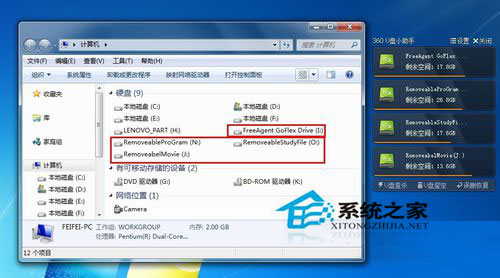
方法/步驟
1.首先看一下在電腦出現(xiàn)故障時插入移動硬盤時的情況,會發(fā)現(xiàn)只顯示部分盤符,由于小編的移動硬盤被分成四個分區(qū),而在此只顯示兩個盤符。
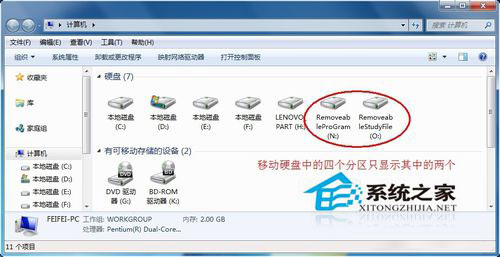
2.右鍵單擊“計(jì)算機(jī)”,從彈出的菜單中選擇“管理”項(xiàng)。
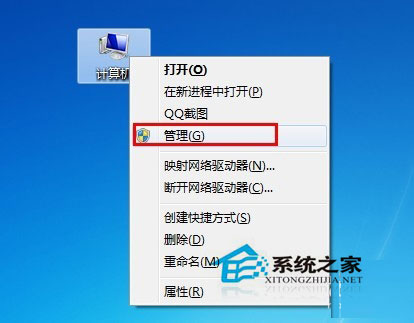
3.接著在無法正常顯示的磁盤上右擊,從彈出的菜單中選擇“更改驅(qū)動器號和路徑”。

4.在打開的窗口中點(diǎn)擊“添加”按鈕,然后為當(dāng)前分區(qū)指定一個“盤符”,并點(diǎn)擊“確定”按鈕。
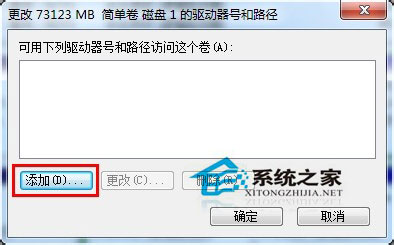
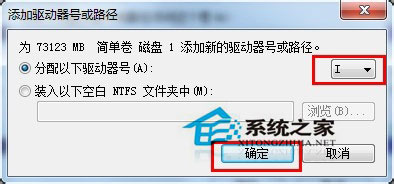
5.然后就會發(fā)現(xiàn)相應(yīng)的分區(qū)可以正常顯示啦。
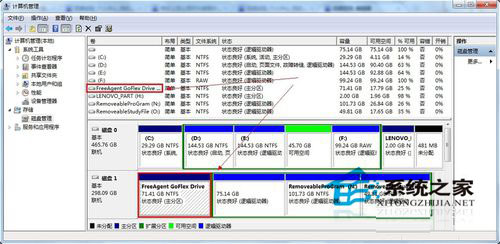
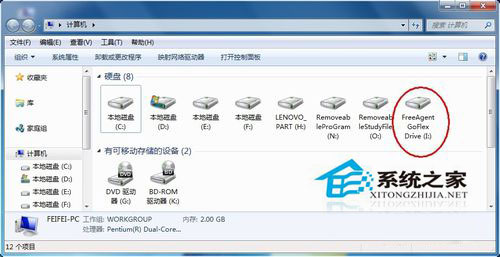
當(dāng)然,以上方法有一定的局限性,就是在電腦重啟之后故障會再次出現(xiàn),對此,一種一勞永逸的方法主通過修改注冊表來實(shí)現(xiàn)。首先,通過以上方法讓所有盤符都顯示出來。接著打開“運(yùn)行”對話框,輸入命令“regedit”打開注冊表程序。
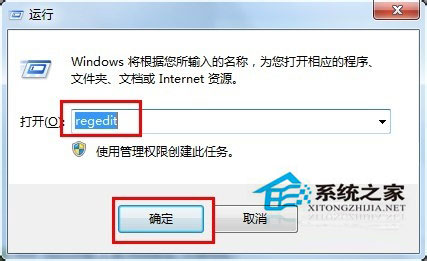
1.依次展開“HKEY_ CURRENT_USER”→“Software”→“Microsoft”→“Windows”→“CurrentVersion”→“Policies”→“Explorer”,在右側(cè)右擊選擇“新建”→“二進(jìn)制值”,將其命令為“NoDrives”,其值為“0”,最后點(diǎn)擊“確定”按鈕。
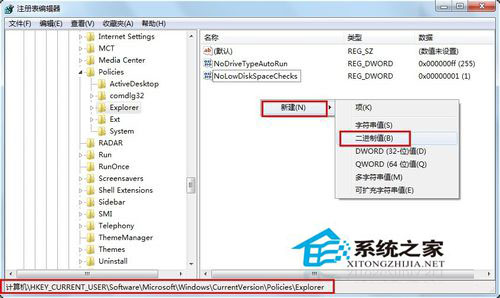
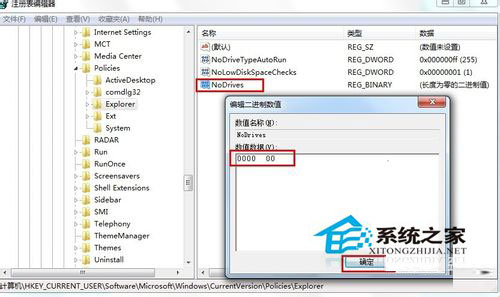
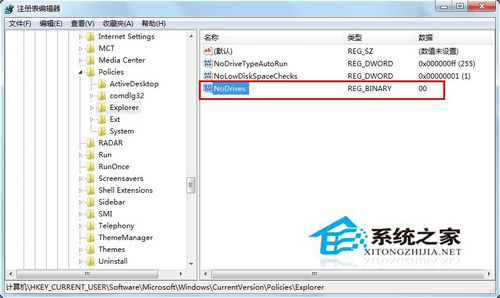
2.最后重啟一下電腦,就可以解決問題啦。
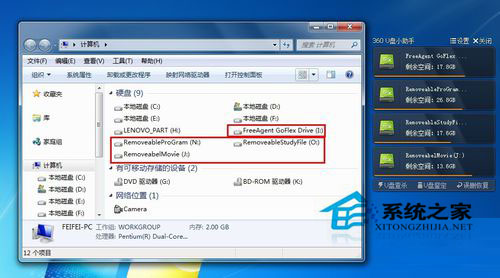
以上就是小編向大家分享的Win7系統(tǒng)下移動硬盤不顯示盤符的解決辦法,通過以上操作,當(dāng)再次插入移動硬盤時,移動硬盤的盤符就可以正常顯示啦。
相關(guān)文章:
1. Windows 8 Build 7867截圖曝光 IE9 RC現(xiàn)身2. win7切換用戶3. 如何禁用Win7的索引服務(wù)?Win7旗艦版索引服務(wù)禁用教程4. MacOS系統(tǒng)取消應(yīng)用自動啟動的方法5. Win10 21H1正式版安裝教程以及官方ISO鏡像下載6. macbookair雙系統(tǒng)好嗎 Windows裝雙系統(tǒng)的好處和壞處7. 蘋果發(fā)布 macOS Ventura 測試版 13.2(b)快速安全響應(yīng)更新8. deepin20文件怎么共享? deepin文件共享給windows的技巧9. 樹莓派64位系統(tǒng)安裝libjasper-dev顯示無法定位軟件包問題10. FreeBSD常用指令整理(學(xué)習(xí)筆記)
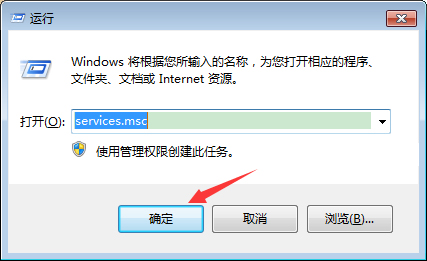
 網(wǎng)公網(wǎng)安備
網(wǎng)公網(wǎng)安備